Содержание
- Как установить плейлист для ОТТplayer
- Где скачать бесплатно доступы к каналам
- Заключение
- Особенности
- Загрузка и установка
- Добавление m3u-плейлиста
- Платные провайдеры (ссылки на веб-версии)
- Полезные функции
- Родительский контроль
- Устранение неполадок
- Важная информация про обновляемые плейлисты
- Что делать со ссылками в статье
- Лучшие самообновляющиеся плейлисты: краткий обзор со ссылками
- Лучшая альтернатива самообновляемым бесплатным плейлистам m3u
- Важно знать
- О плеере
- Как установить
- Настройка
- Дополнительные возможности
- Вопросы и ответы
- Подводим итоги
ОТТ-плеер – один из самых лучших бесплатных IPTV-плееров, доступных нам на сегодня. Он находится в свободном доступе, разработан для многих популярных платформ, и позволяет смотреть любимые каналы в любом месте, где есть Интернет. Для своей работы он требует наличие специального списка, в котором содержится перечень доступных для просмотра каналов и соответствующие ссылки. Откуда загрузить бесплатно актуальные плейлисты для OTTplayer, и как их установить? Расскажем об этом в нашем материале.
Содержание
Как установить плейлист для ОТТplayer
Для установки ОТТ-плеера и запуска плейлиста необходимо выполнить следующее:
- Откройте сайт ottplayer.es;
- Справа сверху нажмите на «Аккаунт»;
Выберите справа сверху «Аккаунт» - На открывшемся экране нажмите на «Регистрация»;
- Откроется экран для ввода ваших данных – почтового ящика, имени и пароля. Введите указанные данные, после чего нажмите внизу на «Отправить»;
- На ваш е-мейл будет выслано письмо от OTTplayer. Откройте его и нажмите на «Подтвердить»;
- Вы будете перекинуты на страницу входа. Нажмите на «Вход», введите свой е-мейл и пароль, и нажмите на «Отправить»;
- Откроется ваш аккаунт на сайте, на который можно будет бесплатно скачать плейлист;
- Скачайте и установите ОТТ-плеер в своей системе. Плеер доступен для ПК, мобильных платформ, смарт-телевизоров и так далее. Вы можете загрузить плеер как с цифрового магазина для вашего девайса, так выбрав раздел «Скачать» прямо на сайте;
- Появится окно приветствия плеера. Введите ваш логин и пароль, на которые ранее была проведена регистрация, после чего кликните на «Войти»;
- Далее будет необходимо выбрать устройство, на котором будет работать ваш OTTplayer, после чего нажать на галочку справа сверху;
- Появится экран загрузки бесплатного плейлиста или введения ссылки на него. Если хотите, чтобы плейлист обновлялся – нажмите «Прямая ссылка» и введите ссылку на ваш плейлист.
В альтернативном случае вы можете перейти на ottplayer.es, в вашем аккаунте выбрать раздел «Плейлисты» и ввести там ссылку на плейлист (или загрузить его в виде файла). Там же, нажав на «Устройства», выберите устройства, которые регистрировали ранее. Затем нажмите на «Отправить».
После этого вернитесь в ваш плеер, и выберите ваш плейлист ранее указанный на сайте. Останется нажать на «Далее», и вы сможете просматривать любимые каналы через OTTplayer на вашем девайсе.
Читайте также: Плейлисты для SS IPTV для Smart TV LG.
Где скачать бесплатно доступы к каналам
Ныне в сети доступны несколько ресурсов, предлагающие скачать бесплатно IPTV-плейлисты состоянием на март 2020 года. В частности это следующие ресурсы для OTTplayer :
| Ссылки на сайты: | Описание: |
|---|---|
| https://iptvlist.ru/iptv-plejlisty-m3u/rossijskie-kanaly/skachat-iptv-plejlist-rossii-mart-2020/ | Отечественный ресурс, на котором можно скачать актуальные плейлисты на март 2020 года. |
| https://smarttvapp.ru/aktualnyiy-rabochiy-iptv-pleylist-m3u/ | Сайт, посвящённый тематике смарт ТВ. Доступен здесь и бесплатный список с расширением м3u. Представлено множество каналов в HD-качестве. |
| http://iptvm3u.ru/one.m3u | Ресурс, посвящённый почти исключительно плейлистам. По ссылке доступен свежий доступ на начало марта этого года. |
| https://smarttvnews.ru/apps/iptvchannels.m3u | Веб-сайт, посвящённый умным технология для ТВ, телевизионным приставкам и другим релевантным девайсам. Здесь вы найдёте и свежий IPTV-плейлист весны 2020 года. |
| https://webarmen.com/my/iptv/auto.nogrp.m3u | Сайт посвящённый веб-разработкам и рекламе. Имеется здесь и актуальный файл для OTTplayer, который можно скачать по прямой ссылке. |
| https://freeiptvplaylist.com/tag/iptv-playlist-ottplayer/ | Англоязычный сайт, на котором размещены каналы для многих стран мира, включая и Россию. Последнее обновление для России датировано маем 2019 года. Для других стран имеются более свежие и актуальные плейлисты. |
| https://freeiptv4u.com/category/iptv/ | Ещё один англоязычный сайт, посвящённый IPTV. |
Учтите, что скачанные плейлисты необходимо регулярно обновлять. Со временем многие из имеющихся каналов перестают работать, потому рекомендуем чаще проверять соответствующие ресурсы на наличие свежих аналогов.
Также может пригодится: IPTV плейлист m3u российских каналов.
Заключение
В нашем материале мы привели ссылки на ресурсы, где можно бесплатно загрузить разные плейлисты для вашего OTTplayer. А также описали, как их установить. Используйте поданный нами перечень сайтов, но не забывайте обновлять ваши каналы. Некоторые из приведённых в таких плейлистах ссылок со временем приходят в негодность, и нуждаются в обновлении.
Ott-Play — бесплатное приложение для просмотра IPTV на Smart Box и Android-устройствах с собственным видеоплеером. Работает на ТВ-приставках, телевизорах всех марок с функцией Smart TV, планшетах и смартфонах, а также на ПК в браузерах и на базе плеера VLC. Платформ iOS и Mac OS в этом списке нет.
Предназначен для просмотра видеоконтента от платных провайдеров, а также m3u и m3u8 плейлистов. Системные требования: Android 4.4 Kit kat и выше, телевизор Смарт ТВ, Windows 7/8/10.
Не путать с OTTPlayer, это совершенно другой виджет.
Особенности
Главное отличие плеера от аналогов — быстрое переключение каналов и настроек с помощью кнопок пульта, назначение которых можно перенастраивать.
Основные особенности Ott-Play:
- полная кастомизация плеера под себя: цвета, размера шрифта, положения картинки на экране, настройка каждой кнопки пульта;
- загрузка, воспроизведение m3u и m3u8 плейлистов;
- поддержка EPG-файлов телепрограммы;
- редактирование списков воспроизведения;
- просмотр записей всех каналов;
- управление трансляцией с помощью функции “таймшифт”;
- доступ к архиву видеозаписей;
- блокировка нежелательного контента с помощью опции “родительский контроль”;
- доступ к медиатеке провайдера;
- опция “картинка в картинке”;
- поддержка Stalker Portal (Ministral)/Xtream Codes;
- в плеере нет рекламы.
Из минусов: только интерфейс и управление, которое, несмотря на кастомизацию и скорость переключения, может показаться непривычным.
Загрузка и установка
Способы загрузки плеера на Samsung и LG Smart TV практически не отличаются. Для остальных устройств есть инструкции на официальном сайте разработчика. Кроме того, с помощью Ott-Play можно смотреть IPTV через любой удобный браузер.
На Android
Приложение удалено из Play Market. Актуальный APK-файл для Андроид и Android TV можно скачать тут: https://prodigtv.ru/download/app-debug.apk
На Samsung
Загрузить OTT Play на Samsung можно одним из четырёх способов.
- Для моделей с Orsay серии D,E,F,H и частично J. Скачайте, распакуйте на USB-флешку и установите архив: https://prodigtv.ru/download/ott-play.samsung.orsay.zip
- Для моделей на Tizen. Замените DNS. В настройках сети пропишите DNS 51.38.147.71 или 54.38.133.187 (без ivi) и запустите программу через приложение-донор (RedBullTv — предпочтительно, Oll.tv, Smart STB, ivi или Yupp.tv).
- Для моделей Orsay. Просмотр через Forkplayer: в личном кабинете Форка пропишите ссылку на внешний плейлист html://http://ott-play.com/f.
- Наиболее надежный способ — загрузка с помощью Media Station X:
- Установите Media Station X из магазина приложений, запустите его.
- В правом верхнем углу нажмите на три точки, откройте “Настройки”.
- Выберите раздел “Плейлист”, кликните “Установка”.
- В открывшемся окне введите «msx.noname.h1n.ru».
- Нажмите “галочку”.
- После перезагрузки Медиастанции на главной странице выберите приложение Ott Play.
На LG
Способы установки Ott-Play на LG похожи на Самсунг, но есть некоторые оговорки:
- На моделях с Netcast. Скачать, разархивировать на флешку и установить приложение: https://prodigtv.ru/download/ott-play.zip
- На Netcast и webOS. При установке через замену ДНС, в настройках сети прописываете DNS-сервер 51.38.147.71 или 54.38.133.187 (без ivi) и запускаете Ott-Play через приложения-доноры: Sweet.tv, Oll.tv, ivi, tvigle, БольшеTV или Русское кино.
- На моделях с Netcast. На LG, как на Samsung, Ott-Play можно запустить через Forkplayer, добавив ссылку на внешний плейлист html://http://ott-play.com/f.
- Самый безотказный способ. Чтобы запустить Ott-Play через Media Station X:
- Запустите Медиастанцию.
- В настройках укажите плейлист «msx.noname.h1n.ru» и сохраните его.
- Перезагрузите приложение.
На других телевизорах
Для телевизоров Toshiba, Panasonic, Sony, Skyworth, Philips, Hisense, TCL, Sharp, Haier: в настройках сети DNS указать сервер 51.38.147.71 или 54.38.133.187 (без ivi).
Запускать через приложения-доноры:
- Toshiba: Sweet.tv, Oll.tv или Yupp.tv;
- Panasonic: wow.tv, tvigle, tv3 или tg4;
- Sony: Oll.tv, ivi, wow.tv или БольшеTV;
- Skyworth: oll.tv;
- Philips: Sweet.tv, Oll.tv, ivi, tvigle или БольшеTV;
- Hisense: Deezer или «Русское кино»(»Russian cinema»);
- TCL: ivi, tvigle, Sweet.tv, Oll.tv, tvzavr или «Русская музыка»;
- Sharp: ivi, tvigle, dizer, yupp.tv, Sweet.tv, Oll.tv, «Русское кино»(»Russian cinema») или «Больше TV»;
- Haier: «Русское кино»(»Russian cinema»).
Из браузера
Если у вас возникли трудности с запуском Ott-Play на приложениях-донорах, откройте web-версию плеера через любой удобный браузер на телевизоре или компьютере.
Для этого:
- Выберите провайдера, оплатите подписку.
- Зайдите в личный кабинет, найдите ключ доступа.
- Откройте браузер и перейдите по ссылке, соответствующей вашему провайдеру.
- В правом верхнем углу найдите значок “Шестеренка” (Настройки), нажмите на него.
- В открывшемся диалоговом окне введите код провайдера.
- Здесь же измените логин и пароль, укажите адрес плейлиста и, если необходимо, номер устройства.
- По желанию измените параметры внешнего вида плеера и нажмите “Установить”.
Добавление m3u-плейлиста
Чтобы добавить плейлист:
- Запустите OttPlay.
- Установите язык приложения.
- Выберите пункт “Ручная настройка”.
- Если у вас плейлист от провайдера — выберите поставщика IPTV из предложенного списка.
- Если у вас ссылка на m3u или m3u8 плейлист, выберите соответствующий пункт и введите адрес в поле.
- Готово, список каналов загружен. Чтобы попасть в текущую вкладку плейлиста, нажмите ОК.
Платные провайдеры (ссылки на веб-версии)
В настоящее время Ott Play поддерживает работу со следующими провайдерами:
- Gomel-Sat — http://ott-play.com/cbilling/;
- iLook TV или EDEM — http://ott-play.com/edem/;
- AntiFriz — http://ott-play.com/antifriz/;
- glanzTV — http://ott-play.com/ottg/;
- IPStream — http://ott-play.com/ipstream/;
- OTTClub — http://ott-play.com/ottclub/;
- Shura TV — http://ott-play.com/shura/;
- TV.TEAM — http://ott-play.com/tvteam/;
- TV Dosug — http://ott-play.com/dosug/.
Полезные функции
Управлять доступом к текущему плейлисту и ко всем спискам, загруженным в приложение, можно с помощью пульта ДУ: подсказки по кнопкам размещены в нижней части экрана. Управление осуществляется с помощью специальных кнопок: «OK», «Menu», «Back» и стрелочек.
Мнение эксперта Виталий Садовников Специалист по подключению и настройке цифрового телевидения Чтобы перейти в настройки приложения, при просмотре канала нажмите на пульте ДУ кнопку “влево”, а затем выберите пункт “Настройки”. Параметров в приложении действительно очень много. Вы можете изменить интерфейс, отображение списков каналов, инфобар, кнопки пульта, пункты меню и установить родительский контроль.
- В настройках интерфейса вы сможете изменить цветовую схему, шрифты, настроить часовой пояс, таймер сна, установить графическую индикацию и постоянные часы на экране, и многое другое.
- В настройках списков есть полезная функция “не уменьшать видео при вызове списка”. Благодаря ей можно выполнять любые манипуляции с настройками не сворачивая основное окно и не уменьшая его размеров. Здесь же можно выбирать расположение, количество строк в списках и расстояние между ними.
- Настройки списка каналов позволяют детально проработать отображение плейлиста, в том числе показ наличия архива и телепередачи. Чтобы создавать списки любимых каналов, в пункте “Стиль редактирования списков” выберите “Избранное”.
- В настройках кнопок вы можете назначить любую кнопку пульта под выбранную функцию.
- Аналогично настройте пункты меню.
- Последняя строка — родительский контроль.
Здесь же вы можете сохранить настройки в виде файла или загрузить, выбрав пункт “Управление настройками”, а также сменить провайдера и язык интерфейса.
Добавлять каналы в “Избранное” и управлять ими можно с помощью клавиш на пульте. Какие именно кнопки понадобятся для того, чтобы воспользоваться теми или иными функциями, вам подскажет приложение (панель в нижней части экрана).
При изменении любых параметров не забывайте нажимать кнопку “Сохранить настройки”.
Родительский контроль
Блокировка нежелательного контента для несовершеннолетних устанавливается и снимается в настройках приложения:
- Запустите Ott Play.
- Откройте «Настройки» плеера.
- Выберите пункт “Родительский контроль”.
- Введите код, установленный по умолчанию: 1234.
- В открывшемся меню вы можете включить или отключить родительский контроль, установить защиту “взрослых” каналов, настроек или смены провайдера.
Чтобы сменить пароль, отключите родительский контроль, а затем заново включите: плеер попросит ввести новый пароль дважды.
Нравится Ott-Play?
Устранение неполадок
| Плеер не запускается на Андроид-приставке или вылетает сразу после старта | Снимите лог при запуске плеера (инструкцию можно найти в интернете) |
| Не работает Stalker Portal | Stalker Portal поддерживается только с авторизацией |
| Канал недоступен | Проверьте, работают ли другие каналы: возможно плейлист заблокирован или возникли проблемы у вашего провайдера |
| Плеер не работает | Удалите приложение и переустановите его альтернативным способом или выберите другое приложение-донор |
| Не удается запустить плеер с помощью подмены DNS | Установите приложение любым другим доступным способом |
| Проблемы с управлением с помощью кнопок пульта | Попробуйте запустить плеер с помощью другой программы-донора |
Давно откладываю написать про отт плеер, но это не спроста. Ранее у него было много косяков, а советовать вам то, что этого не стоит я не люблю. Сейчас разработчики превосходно доработали OTTplayer, и я смело могу сказать, что на сегодняшний день это один из лучших плееров для просмотра IPTV.
В этой небольшой записи моего блога, я хочу раскрыть весь потенциал отт плеера, показать, как его настроить, где добавлять плейлисты m3u, показать преимущества и недостатки. Кстати, о недостатках: из замеченных мною недостатков ОТТ обладает лишь одним, который для многих из вас таковым не является. Дело в том, что плеер немного требователен к системе, и, если в вашем устройстве менее 1 ГБ ОЗУ, IPTV будет тормозить. Но, в наше время — это маловероятно, так что давайте приступим к обзору функционала.
- Полное отсутствие рекламы! Вы в каком-то бесплатном приложении такое видели?
- Требуемая версия Android – 4 и выше. В наше время у старых приставок (Android TV Box) мало выбора, а ОТТ встанет даже на старое устройство, лишь бы там было 1 ГБ ОЗУ.
- Оптимизирован под Smart TV. Полная оптимизация: соотношение сторон, управление ПДУ (пультом от ТВ), и еще много плюшек, которые обычному пользователю не понятны.
- Многоплатформенность. Если ОТТ пришелся вам по вкусу, Вы без проблем сможете установить его на все свои устройства с разной ОС (Android, Windows, IOS, MacOS, WebOS (LG Smart TV) Samsung Smart TV).
- Поддерживает HLS, RTSP, TS by UDP, RTMP. Это говорит о том, что любая ссылка на поток будет прочтена и у вас будут работать все плейлисты.
- Свой, встроенный плеер. Не каждое приложение может этим похвастаться.
- Программа телепередач уже встроена и не нужно париться с её настройкой.
- Богатый функционал пользователя: напоминания, избранное и т.д.
Обратите внимание, выше перечислены явные преимущества перед другими программами, а не просто перечислен функционал, как это обычно бывает. Более чем уверен, если Вы сейчас установите этот IPTV плеер, он будет в вашем устройстве любимым приложением.
Как уже было сказано выше, скачать отт плеер можно для многих платформ, поэтому все ссылки для разных операционных систем прикрепляю ниже:
Скачать ОТТ для Андроид:
Скачать для IOS — https://itunes.apple.com/ru/app/ottplayer.es/id969593114?mt=8
Загрузка для MacOS — https://itunes.apple.com/ru/app/ottplayer/id1306611194?mt=12
Для Samsung Smart TV https://ottplayer.es/soft/samsung
Вам необходимо выбрать серию вашего ТВ, после пошагово выполнить инструкцию:
Загрузить для LG Smart TV:
- Для ОС WebOS — http://widget.ottplayer.es/LG_WebOS_OTTPlayer.zip
- Для ОС NETCAST — http://widget.ottplayer.es/LG_NetCast_OTTPlayer.zip
OTTplayer для Windows 10 – https://www.microsoft.com/ru-ru/p/ottplayer/9nblggh5gsf4?activetab=pivot%3Aoverviewtab
Или откройте Microsoft Store в меню «Пуск», затем в поиске введите ottplayer. Выберите приложение и установите его.
На самом деле всё очень просто и даже намного удобнее чем обычно, просто не привычно. Вместо ввода ссылки или загрузки плейлиста прямо в плеер, это необходимо сделать в личном кабинете на официальном сайте. Давайте я вам всё подробно покажу:
- Необходимо зарегистрироваться на официальном сайте — https://ottplayer.es/account/registration
- Заполните все поля и подтвердите почтовый ящик.
- Перейдите в личный кабинет, в раздел «плейлисты» справа будет меню «Новый плейлист»
Введите название, и ссылку на m3u плейлист (плейлисты брать можно тут — https://webhalpme.ru/iptv/ ). Нажмите «Отправить».
- Теперь, войдите в приложение на вашем устройстве и введите логин и пароль, которые указали на сайте при регистрации.
- Готово, наслаждаемся просмотром.
По большему счету больше рассказать нечего. ОТТ плеер — это простое приложение, с которым довольно просто разобраться. Если у вас возникли какие-то трудности или вопросы, я с удовольствием отвечу в комментариях.
Самообновляемыми называются плейлисты, в которых автоматически изменяется содержимое файла, удаляются нерабочие, добавляются новые источники каналов для просмотра телевидения через интернет. Плейлист загружен на чей-то сервер, а сам владелец периодически обновляет содержимое, вследствие чего пользователь получает всегда актуальный список рабочих каналов.
Мнение эксперта Константин Владелец и главный автор проекта Я давно отошел от бесплатного, так как устал мучиться с постояннми перебоями в трансляциях. Сейчас пользуюсь платным IPTV провайдером, плачу всего 3$/мес., а взамен получаю листы почти на 2 тыс. каналов в HD, Full HD и Ultra HD (4K), которые не зависают и не тормозят. Советую попробовать плейлист хотя бы на тестовом периоде!Cразу перейти к плейлистам со ссылками
IPTV (технология расшифровывается как Internet Protocol Television) – один из лучших способов смотреть цифровое телевидение в РФ или любой точке планеты, если есть Smart-телевизор или такая же отдельная приставка и проведен хороший интернет. Технология позволяет отказаться от эфирной или спутниковой антенны. Нужно только скачать, установить плеер (проигрыватель), сделать самостоятельную настройку, воспользоваться плейлистом и наслаждаться фильмами, сериалами, передачами и т. д. После получаете огромный выбор каналов и контента по жанрам/категориям.
Через что смотрите? ПК 19.28% Телевизор 55.91% Смартфон (Android, iOS) 21.99% Планшет 2.82% Проголосовало: 6707 Содержание
Важная информация про обновляемые плейлисты
Самообновляемый IPTV является лучшим вариантом плейлиста из возможных, не считая платных провайдеров. Не требуется постоянно скачивать и добавлять актуальные файлы в формате m3u в приложение на Smart TV телевизоре, в программу на компьютере или мобильном девайсе. Содержимое (каналы) будет автоматически изменяться без вашего участия при каждом запуске.
Актуализация каналов происходит либо в ручном режиме создателем плейлиста, либо в авторежиме роботом, который находит новые ссылки и удаляет неработающие.
Но работает автообновление на стороне зрителя только при добавлении плейлиста через адрес. Если добавление сделать через загрузку файла, то обновляться ничего не будет. Придется заново скачать рабочий плейлист и загрузить (запустить) по новой. Поэтому, используйте способ с прописыванием ссылки внутри программы IPTV на компьютере, в приложении на телевизоре или мобильном устройстве (планшете, телефоне).
Так как актуальность m3u плейлиста поддерживается другим человеком или сервисом, то нет никаких гарантий, что добавленные IPTV каналы будут работать вечно. Рано или поздно поддержка может прекратиться и придется искать новый источник для стабильных трансляций.
Но ниже я собрал список актуальных самообновляемых IPTV плейлистов на Август 2022 года с разных популярных источников, которые существуют и работают уже долгое время. Подборку буду регулярно редактировать и обновлять, чтобы вы получали всегда актуальную информацию. Можете использовать сразу более одного плейлиста, чтобы иметь запасной вариант на случай проблем, и смотреть каналы без перерывов.
Константин Как не потерять материал Рекомендую добавить эту страницу в закладки (Ctrl+D).
Также собраны работающие прямые ссылки на плейлисты с автообновлением абсолютно бесплатно. Есть из чего выбирать!
Что делать со ссылками в статье
- Чтобы скопировать путь к файлу плейлиста для дальнейшего добавления в программу на ПК, кликните по ссылке правой кнопкой мышки и выберите пункт «Копировать адрес ссылки». Открываете программу для просмотра IPTV-каналов и вставляете адрес. Аналогично делаете, если загрузка выполняется через сайт-сервис, там тоже будет строка для указания адреса.
- При просмотре в приложении на мобильном гаджете «Андроид» или iOS принцип добавления такой же – зажмите по ссылке пальцем и скопируйте адрес плейлиста. После, вставьте в приложение или на сайте IPTV.
- А вот в приложении на ТВ придется указать адрес вручную, прописав полный путь на экранной клавиатуре или с помощью приложения-пульта на смартфоне.
- Если требуется скачать m3u файл, нажмите левой кнопкой мышки, выберите место сохранения документа и кликните «Сохранить». Далее загружайте плейлист в средство просмотра «айпи тв».
Лучшие самообновляющиеся плейлисты: краткий обзор со ссылками
Перечень ниже разнообразный и отличается в зависимости от поставщика каналов m3u. Для скачивания предлагаются разные по категориям списки воспроизведения – российские каналы, общие (смешанные, все в одном), детские, фильмовые, развлекательные, взрослые, спортивные и другие плейлисты.
Какой IPTV плеер юзаете?
- OTTPlayer 26%, 651 голос 651 голос 26% 651 голос – 26% из всех голосов
- IP-TV Player 17%, 413 голосов 413 голосов 17% 413 голосов – 17% из всех голосов
- TELEVIZO* 13%, 315 голосов 315 голосов 13% 315 голосов – 13% из всех голосов
- Lazy IPTV* 10%, 238 голосов 238 голосов 10% 238 голосов – 10% из всех голосов
- SS IPTV 9%, 218 голосов 218 голосов 9% 218 голосов – 9% из всех голосов
- iptv* 5%, 129 голосов 129 голосов 5% 129 голосов – 5% из всех голосов
- vlc* 4%, 108 голосов 108 голосов 4% 108 голосов – 4% из всех голосов
- Peers.TV* 4%, 90 голосов 90 голосов 4% 90 голосов – 4% из всех голосов
- ForkPlayer* 2%, 55 голосов 55 голосов 2% 55 голосов – 2% из всех голосов
- tivimate* 2%, 45 голосов 45 голосов 2% 45 голосов – 2% из всех голосов
- Коди* 2%, 43 голоса 43 голоса 2% 43 голоса – 2% из всех голосов
- Perfect Player IPTV 2%, 41 голос 41 голос 2% 41 голос – 2% из всех голосов
- Навигатор OTT* 2%, 39 голосов 39 голосов 2% 39 голосов – 2% из всех голосов
- TiVi Mate* 1%, 34 голоса 34 голоса 1% 34 голоса – 1% из всех голосов
- potpleer* 1%, 22 голоса 22 голоса 1% 22 голоса – 1% из всех голосов
- днр* 0%, 12 голосов 12 голосов 12 голосов – 0% из всех голосов
- Smart STB* 0%, 8 голосов 8 голосов 8 голосов – 0% из всех голосов
- IPTVnator* 0%, 6 голосов 6 голосов 6 голосов – 0% из всех голосов
- extreme* 0%, 5 голосов 5 голосов 5 голосов – 0% из всех голосов
- Iptv play* 0%, 4 голоса 4 голоса 4 голоса – 0% из всех голосов
- u2sb6* 0%, 3 голоса 3 голоса 3 голоса – 0% из всех голосов
- altIPTV* 0%, 3 голоса 3 голоса 3 голоса – 0% из всех голосов
- орбита HD911C* 0%, 2 голоса 2 голоса 2 голоса – 0% из всех голосов
- pot play* 0%, 1 голос 1 голос 1 голос – 0% из всех голосов
Всего голосов: 2485 18.05.2022 × Вы или с вашего IP уже голосовали.
Плейлисты от smarttvnews.ru
Ресурс дает сразу несколько обновляемых плейлистов IPTV, разделенных на разные жанры каналов, с контентом для детей и взрослых.
Бесплатные IPTV:
- https://smarttvnews.ru/apps/freeiptv.m3u — общий список, вещание более 500 телеканалов, сгруппированных по категориям и жанрам, благодаря чему не нужно листать громадный список в поиске нужной телепрограммы. Плейлист хорош для тех, кто хочет получить плейлист «все в одном». Включает русские каналы, украинские, детские, кино, в том числе фильмы в высоком разрешении (HD и Full HD). Можно даже просматривать небольшое количество UHD (Ultra HD – 4K) каналов. Фильмовые жанры – боевики, комедии, триллеры, приключения, ужасы, мультфильмы, мистика и другие каналы;
- https://smarttvnews.ru/apps/mult.m3u — детские каналы и мультфильмы;
- https://smarttvnews.ru/apps/iptvchannels.m3u — плейлист с зарубежными телепрограммами;
- https://smarttvnews.ru/apps/xxx.m3u — взрослые каналы (18+);
- https://smarttvnews.ru/apps/ukraine.m3u — украинские каналы;
- https://smarttvnews.ru/apps/music.m3u — музыкальные каналы;
Также есть бесплатные списки с кинофильмами и мультфильмами в обычном и HD-качестве:
- https://smarttvnews.ru/apps/Films.m3u;
- https://smarttvnews.ru/apps/filmhd.m3u.
Недостаток в неежедневной актуализации некоторых playlist’ов m3u IPTV. Может возникнуть несовместимость с некоторыми IPTV-плеерами. Например, в OTTPlayer невозможно добавить каналы, адрес которых внутри файла прописан с «urlcut». Поэтому потребуется использовать другой плеер, например, воспроизвести плейлист через ForkPlayer, IP-TV Player или другой работающий.
IPTV Forever
Список IPTV Forever предоставляет владелец проекта webhalpme.ru. Это, пожалуй, один из лучших в плане актуализации каналов источник, а сам плейлист довольно старый – запущен еще в 2018 году.
На выбор зрителя созданы три бесплатные вариации плейлистов:
- https://iptvm3u.ru/list.m3u — комбинированный список с каналами на разных языках (Россия. Украина, Беларусь и другие);
- https://iptvm3u.ru/listru.m3u — плейлист только российских телеканалов;
- https://iptvm3u.ru/list18.m3u — плейлист с передачами для взрослых.
Есть также закрытый самообновляемый плейлист, но новым пользователем доступ больше не выдается. Отличается от представленных выше действительно частыми автообновлениями до 5 раз в сутки. Ранее плейлист выдавался так называемым друзьям блога, которые делали добровольные денежные пожертвования.
Подробнее ознакомиться с информацией можно на сайте действующего автора https://webhalpme.ru/zakrytyj-iptv/, но смысла в этом не вижу.
IPTV плейлисты от IPTV.M3U
- «ONE» (прямая ссылка на источник http://iptvm3u.ru/onelist.m3u) — один из новейших списков от портала iptvm3u.ru с самообновлением. Включает бесплатные сотни телеканалов таких жанров, как: фильмы, развлечения, спорт, музыка и другие телепрограммы. Легко воспроизводится на приставках и мобильных девайсах на Android, а также на «Смарт ТВ» приемниках.
- IPTV HD (адрес – https://iptvm3u.ru/hdlist.m3u). В отличие от «ONE», плейлист содержит телеканалы исключительно в HD и Full HD разрешении. Это действительно автообновляемый перечень без личного участия авторов проекта. Обновлениями в авторежиме занимается программный робот, собирающий ссылки с общедоступных открытых источников в интернете. Поэтому просить добавить что-то новое, откорректировать плейлист нет смысла. Это в прямом смысле самообновляемый лист.
Константин А что поводу качества, записаний? Ко второму списку, чтобы смотреть без тормозов, предъявляется требование к скорости интернета – от 15 Мбит/с и выше.
Плейлист от prodigtv.ru
Публикую ссылку своего прямого конкурента, так как считаю, что в этом обзоре должны быть все актуальные адреса.
https://prodigtv.ru/play/iptv.m3u — плейлист, в котором свыше 500 каналов, самых разных жанров и категорий. Проверяется минимум один раз в неделю. Однозначно сто́ит попробовать этот самообновляемый перечень.
Плейлисты от Iptvmaster.ru
- Спорт — https://iptvmaster.ru/sport.m3u;
- познавательное («Discovery») — https://iptvmaster.ru/poznavatelnoe.m3u;
- плейлист 18+ https://iptvmaster.ru/18.m3u;
- русские каналы — https://iptvmaster.ru/russia.m3u.
Плейлист от SmartTVapp.ru
В последнее время ранее рабочие файлы перестали быть доступны на сервере сайта, но все же остался один плейлист, который можно попробовать использовать. Каналов немного, но по заявлениям некоторых источников, довольно неплохого качества.
Адрес — https://smarttvapp.ru/app/iptvfull.m3u.
Плейлист от SlyNet
Сервис не бесплатный, но есть две ссылки, которые можете протестировать:
- http://topplay.do.am/FreeBestTV.m3u;
- http://iptv.slynet.tv/FreeBestTV.m3u.
Детский IPTV «Kids»
Еще один плейлист от автора webhalpme.ru. Весь список периодически самообновляющийся, состоит только из каналов для детей.
Рабочая ссылка — https://webhalpme.ru/kids.m3u
Лучшая альтернатива самообновляемым бесплатным плейлистам m3u
Несмотря на периодическое или даже многоразовое ежедневное поддержание работоспособности большинства плейлистов, все равно качество доступных источников оставляет желать лучшего. Об этом свидетельствует многочисленные отзывы читателей различных источников, каналы глючат, постоянно исчезают и т. д..
Избавиться от любого рода проблем можно гораздо проще, если использовать плейлист от платных сервисов. Например, провайдер ILook TV (ранее «Эдем ТВ») всего за 1 $ в месяц дает плейлист с тысячами каналов в разном качестве. Не самый лучший сервис, но стоимость почти нулевая, за такое число ТВ-программ.
Зарегистрироваться в ILook TV
Мой выбор — провайдер Sharavoz (3$ ежемесячно).
Принцип работы такой же, нужно зарегистрироваться на сайте провайдера. В первые сутки дается бесплатный пробный период, затем придется купить подписку. Скачиваете плейлист или берете его адрес, указываете в используемой программе, наслаждаетесь просмотром без нервов, что заслуживает внимания.
Все программы всегда рабочие. Необходимость заморачиваться с проблемами самообновляющихся «ИПТВ» плейлистов отпадает.
Константин Мое мнение Я считаю, что мизерная плата в пару долларов полностью оправдывает себя. Это гораздо дешевле, чем подключать кабельное телевидение или эфирное цифровое через антенну.
Если остались вопросы или какие-то замечания, а возможно, хотите дополнить статью, добавить свой плейлист, обязательно пишите в комментариях ⇓.
Стоит ли создавать собственный плейлист? Обязательно 71.72% Нет, достаточно того, что есть в сети 28.28% Проголосовало: 99
В современных телевизорах есть «умная начинка», благодаря которой можно смотреть телевидение с сети. Только сначала необходимо установить некоторое программное обеспечение. Среди приоритетных приложений – проигрыватель OTTPlayer на телевизор для интерактивного ТВ, обзор которого будет в этой теме.
Содержание
Важно знать
IPTV – это прием вещания интернет-каналов с возможностью управления трансляцией. Это очень удобно, ведь можно поставить передачу на паузу и после досмотреть без пропуска. Другое достоинство – закачка прямой трансляции на физически носитель.
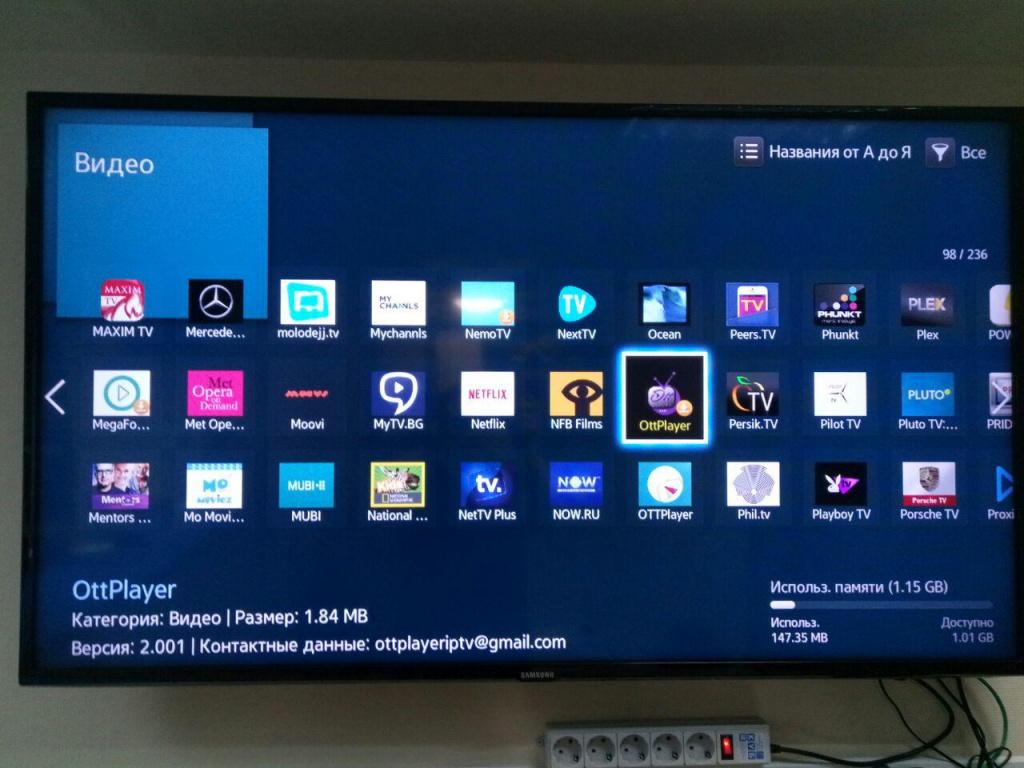
Просмотр интерактивного ТВ устроен по типу проигрывания медиафайлов:
- каждый интернет-канал представлен дорожкой;
- весь список телепередач собран в IPTV плейлист, который является аналогом для медиафайлов.
- интерфейс для воспроизведения такой же, как и у обычного проигрывателя.
Именно последний и нужен для воспроизведения IPTV плейлистов.
О плеере
OTTPlayer достаточно новый проигрыватель, и впервые выпущен для смартфонов на ОС Android. Благодаря своей простоте настройки и управления быстро получил популярность и был оптимизирован для многих платформ (Windows, iOS), в т.ч. и Smart TV. Для данного плеера можно выделить такие достоинства: Удобство использования. (Управление трансляцией максимально комфортное даже с обычного кнопочного пульта.) Малые системные требования. (Его можно установить даже на самые бюджетные телевизоры, и даже смартфоны со старой версией Андроид 4.3.) Мультиверсия. (Его можно установить на телевизор, телефон, планшет, компьютер и смотреть IPTV с любого устройства. Приятно, когда везде один и тот же узнаваемый интерфейс, и не нужно резко переключаться с одного на другой.) Программа передач. (Информирует о текущем показе, а также выводит расписание трансляции на ближайшие 24 часа.)
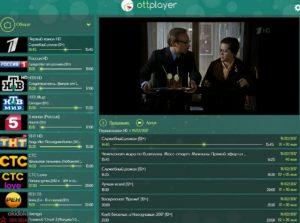
У проигрывателя OTTPlayer есть только один недостаток – он не распознает и не воспроизводит обычные медиафайлы, что не свойственно для современных проигрывателей.
Это интересно! Большинство программ для просмотра интерактивного ТВ – это давно известные плееры (VLC, KMP и др.). В ходе развития они были улучшены, и обновлены до версии с поддержкой IPTV плейлистов. А OTTPlayer изначально вышел в свет именно как IPTV проигрыватель. По этой причине он и не поддерживает файлы с носителей.
Как установить
Проигрыватель OTTPlayer поддерживается всеми современными устройствами:
- компьютер;
- смартфон и планшет;
- телевизор и приставка Smart TV.
Компьютер
Загрузку на операционную систему Windows и Windows Phone можно выполнить на официальном сайте — https://ottplayer.es/soft. После перехода по ссылке раскрыть список и выбрать свою платформу, начнется закачка.
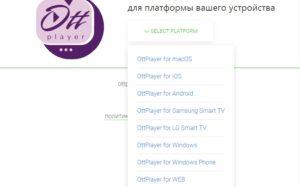
После запустить инсталлятор и следовать инструкции на мониторе. По завершению программа появится на рабочем столе или в меню Пуск.
Смартфон
Закачать OTTPlayer на мобильные устройства можно в магазине приложений:
Google Play — https://play.google.com/store/apps/details?id=es.ottplayer.tv&hl=ru&gl=US
App Store — https://apps.apple.com/ru/app/ottplayer-es/id969593114

Телевизор
Проигрыватель OTTPlayer можно загрузить на телевизор Smart TV в фирменном магазине приложений:
- Samsung Apps (Самсунг);
- LG Smart World (LG);
- App Gallery (Philips);
- Mi Store (Xiaomi);
- Google Play (Android TV).
Для закачки на некоторых телевизорах предварительно нужно войти в учетную запись под своим логином. Принцип установки на всех площадках одинаковый – ввести в поиске название виджета (в данном случае это OTTPlayer), в результатах выбрать искомую программу и нажать «Загрузить» (или «Установить»).
Внимание! Если при закачке программы на экране появилось оповещение о несовместимости с телевизором, необходимо обновить прошивку. Другая проблема при загрузке приложений – нехватка памяти. Решение есть в теме ниже.
Читайте также: Как удалить приложение на телевизоре.
После установки любого виджета может потребоваться перезагрузка аппаратуры, иногда ее нужно выполнить вручную самостоятельно.
Через USB
Если возникли проблемы с загрузкой OTTPlayer через магазин приложений, можно воспользоваться другим способом, который подойдет любому устройству. Для этого потребуется USB-флешка и компьютер, или другое устройство, которое поддерживает диспетчер файлов и работает в режиме накопителя.
Как установить OTTPlayer на телевизор Smart TV через USB – порядок действий:

- в памяти флешки создать папку /userwidget и дать ей общий доступ;
- скачать файл, выбрав операционную систему Смарт ТВ;
- вставить ее в USB разъем телевизора (приставки) и войти в список виджетов;
- дождаться распознавания подключенного устройства и загрузки OTTPlayer;
- перезагрузить аппаратуру.
После этого плеер будет установлен.
Настройка
После открытия виджета OTTPlayer появится окно с предложением авторизации – все верно, необходима регистрация.
Ее можно выполнить и с телевизора на официальном сайте:
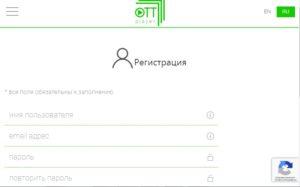
- в браузере (с любого устройства) перейти по адресу https://ottplayer.es;
- переключиться на русский язык, нажав на «RU»;
- выбрать регистрацию и заполнить все поля;
- ввести E-mail или номер мобильного телефона (это будет логин) и пароль;
- подтвердить регистрацию.
Аккаунт создан, и можно снова возвращаться к виджету OTTPlayer и выполнить настройки для просмотра IPTV.
Сначала нужно протии авторизацию, введя логин и пароль, используемые при регистрации. В процессе будет предложено выполнить некоторые настройки – оставить их как есть (это можно сделать после). Напоследок выбрать пункт «Новое устройство» и нажать ОК.
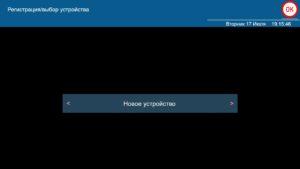
В телевизоре откроется интерфейс OTT Player:
- в верхней строке слева отображается версия плеера, а справа – текущая дата и время;
- в нижней строке выводится подсказка с указанием кнопок, которые необходимо нажать на пульте для выполнения команды;
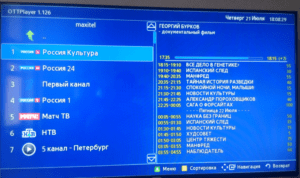
- основное окно слева отображает список каналов и информацию о каждом из них (при нажатии на него срабатывает команда Play/Pause);
- правое окно поделено на две части – в нижней выводится программа передач для включенного телеканала, а выше небольшой блок, где и происходит показ текущей трансляции.
При выборе блока с показом и нажатием кнопки выбора на ПДУ, изображение разворачивается почти на весь экран с ориентацией слева, и интерфейс становится привычным как в плеерах. В разделе справа будет список программ, а снизу кнопки управления трансляцией.
Теперь требуется найти IPTV плейлист – есть 3 варианта:
- скачать из интернета;
- создать самому, используя IPTV сканер;
- приобрести у провайдера по подписке.
Когда список каналов получен, осталось дело за малым – войти в настройки OTTPlayer и там добавить свой IPTV плейлист.
Важно! Если скачан обновляемый плейлист, то для перезаписи неактивных каналов еще нужно настроить синхронизацию OTTPlayer со сканером на удаленном сервере. Для этого в строке IP Server необходимо вставить ссылку на сайт со скриптом обновления и сохранить изменения.
Дополнительные возможности
Проигрыватель OTTPlayer позволяет пользователю смотреть любые телеканалы интерактивного ТВ с максимальным комфортном.
Но у него есть еще и некоторые полезные возможности, а именно:
- Просмотр через WEB-браузер. Отличное решение для устройств с ограниченной оперативной памятью ОЗУ, у которых OTTPlayer работает с «торможением». Можно открыть расширение, после чего пользоваться интернетом и смотреть интерактивное ТВ одновременно. При этом уходит меньше аппаратных ресурсов. Расширение доступно по ссылке для Google Chrome, Safari, Opera и FireFox.
- Один плейлист на все устройства. Если добавить на Smart TV плейлист, а после войти со своим логином на смартфоне или компьютере – он станет доступен. На самом деле это будет ссылка, а не физический файл, но все равно большой плюс – не требуется копировать плейлист IPTV на другие устройства.
Внимание! Если войти с другого устройства, его тоже потребуется добавлять. А после, когда просмотр через OTTPlayer будет снова со SmartTV, необходимо выбрать пункт «Список устройств» и отметить ранее добавленный телевизор.
Вопросы и ответы
Сергей Вопрос эксперту По расписанию должен идти боевик, но вижу рекламу, и она почти полчаса идет, в чем дело? Бесплатный просмотр интерактивного ТВ несанкционирован и провайдеры всячески противодействуют этому. Среди таких решений – не отключение IP-адреса, а запуск рекламы. А реальная трансляция идет с другого источника. Это так, есть поддержка только расширения M3U. Решение – в Блокноте создать новый текстовый документ, сохранить в формате M3U и выбрать кодировку windows-1251. После скопировать все содержимое с кода нераспознаваемого файла и вставить в только что созданный, после чего сохранить его и добавить в плеер. Важно! Простое изменение расширения с M3U8 на M3U ни к чему не приведет, такой метод не работает. Интернет есть, Ютуб летает, а IPTV не показывает. Идет бесконечная прогрузка и все, почему? Вариант 1 – канал кодирован и его нужно удалять. Вариант 2 (на ПК) – брандмаузер блокирует трафик и его необходимо отключить. У меня не показывает расписание программ передач, как включить его? Это проблема на стороне у канала, и остается только ждать ее появления. Некоторые региональные телеканалы могут вообще не поддерживать расписание для своих программ.
Подводим итоги
Проигрыватель OTTPlayer отлично подходит для просмотра IPTV тем пользователям, которые не хотят сильно вникать в работу интерактивного ТВ. Благодаря нему можно просто вставить файл и начать просмотр на Smart TV. И если найден хороший плейлист, да еще и с обновлением – качественный контент гарантирован. И все это совершенно бесплатно.
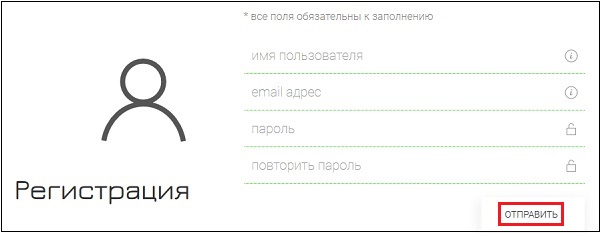
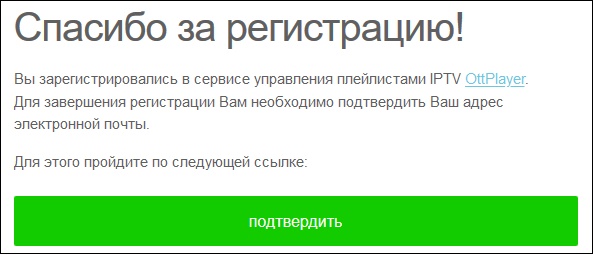



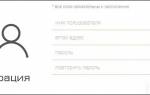








ли со статьей или есть что добавить?